win7デスクトップの分割画面を設定する方法

画面分割表示の設定方法:
1. 同時に表示または操作する必要がある 2 つのページを開きます;
2. マウスを使用してウィンドウの 1 つをデスクトップの左端にドラッグします。上の図が表示されたらマウスを放すと、ウィンドウが自動的に画面の左半分を占めます。
3. 同じ方法で他のウィンドウをドラッグします。図に示すように、ファイルを右端にドラッグし、画面の右半分を占めます。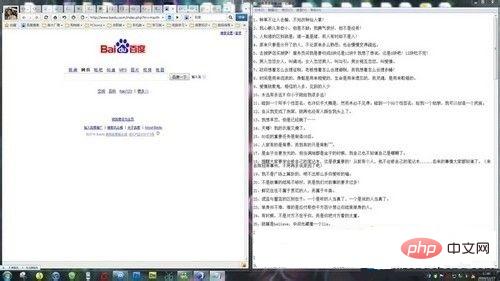
 #4 つのモードの意味は次のとおりです。
#4 つのモードの意味は次のとおりです。
コンピュータのみ: デスクトップ画面がローカル ディスプレイにのみ投影されることを意味します。
コピー: ローカル ディスプレイに表示されているデスクトップ画面をプロジェクター スクリーンにコピーします。つまり、プロジェクターとモニターは同じコンテンツを表示します。
拡張: ローカル ディスプレイをプロジェクター スクリーンまたは外部に拡張することを指します。モニター 2;
プロジェクターのみ: デスクトップ画面のみがプロジェクター画面に投影され、ローカル画面は表示されません。
以上がwin7デスクトップの分割画面を設定する方法の詳細内容です。詳細については、PHP 中国語 Web サイトの他の関連記事を参照してください。
このウェブサイトの声明
この記事の内容はネチズンが自主的に寄稿したものであり、著作権は原著者に帰属します。このサイトは、それに相当する法的責任を負いません。盗作または侵害の疑いのあるコンテンツを見つけた場合は、admin@php.cn までご連絡ください。

ホットAIツール

Undresser.AI Undress
リアルなヌード写真を作成する AI 搭載アプリ

AI Clothes Remover
写真から衣服を削除するオンライン AI ツール。

Undress AI Tool
脱衣画像を無料で

Clothoff.io
AI衣類リムーバー

AI Hentai Generator
AIヘンタイを無料で生成します。

人気の記事
R.E.P.O.説明されたエネルギー結晶と彼らが何をするか(黄色のクリスタル)
4週間前
By 尊渡假赌尊渡假赌尊渡假赌
R.E.P.O.最高のグラフィック設定
4週間前
By 尊渡假赌尊渡假赌尊渡假赌
アサシンのクリードシャドウズ:シーシェルリドルソリューション
2週間前
By DDD
R.E.P.O.誰も聞こえない場合はオーディオを修正する方法
4週間前
By 尊渡假赌尊渡假赌尊渡假赌
WWE 2K25:Myriseのすべてのロックを解除する方法
1 か月前
By 尊渡假赌尊渡假赌尊渡假赌

ホットツール

メモ帳++7.3.1
使いやすく無料のコードエディター

SublimeText3 中国語版
中国語版、とても使いやすい

ゼンドスタジオ 13.0.1
強力な PHP 統合開発環境

ドリームウィーバー CS6
ビジュアル Web 開発ツール

SublimeText3 Mac版
神レベルのコード編集ソフト(SublimeText3)

ホットトピック
Gmailメールのログイン入り口はどこですか?
 7513
7513
 15
15
 7513
7513
 15
15
CakePHP チュートリアル
 1378
1378
 52
52
 1378
1378
 52
52
Steamのアカウント名の形式は何ですか
 79
79
 11
11
 79
79
 11
11
NYTの接続はヒントと回答です
 19
19
 64
64
 19
19
 64
64


